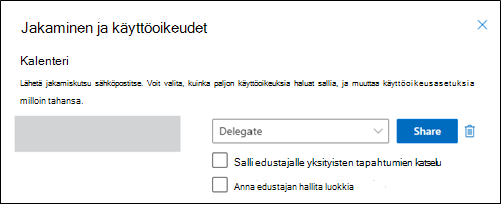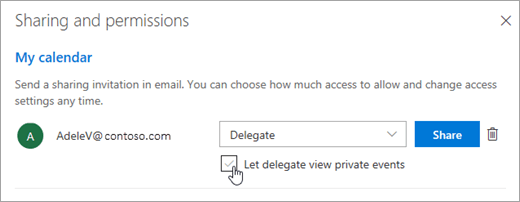Voit antaa jollekulle organisaatiossasi oikeuden hallita Outlook-kalenteriasi myöntämällä hänelle muokkaus- tai edustajakäyttöoikeuden.
Kun määrität muokkausoikeuksia, jakamasi henkilö voi tarkastella kalenteriasi ja tehdä siihen muutoksia. Ihmiset myönnät edustajalle käyttöoikeuden, voit myös muokata kalenterikohteitasi, mutta lisäksi he voivat myös ajoittaa kokouksia ja vastata niihin puolestasi.
Jos haluat antaa kalenterin käyttöoikeuden, mutta et salli kenenkään tehdä muutoksia, tutustu artikkeliin Outlook-kalenterin jakaminen muiden kanssa.
Valitse käyttämäsi Outlook-version välilehtivaihtoehto alta. Käytössä olevan Outlook-version tarkistaminen
Huomautus: Jos tämän Uusi Outlook-välilehden vaiheet eivät toimi, et ehkä vielä käytäuusi Outlook. Valitse Perinteinen Outlook -välilehti ja noudata sen sijaan näitä ohjeita.
uusi Outlook voit myöntää kenelle tahansa organisaatiosi muokkaajalle tai edustajalle kalenterisi käyttöoikeuden.
Mitä eroa on muokkausoikeuksilla ja edustajan käyttöoikeuksilla?
-
Muokkaajia voidaan määrittää ensisijaiseen kalenteriisi (jonka nimi on Kalenteri) tai muihin luomiisi kalentereihin.
-
Edustajia voidaan määrittää ainoastaan ensisijaiseen kalenteriisi. Edustajat voivat ajoittaa kokouksia ja vastata niihin puolestasi.
Huomautus: Et voi antaa muokkaaja- tai edustajakäyttöoikeuksia organisaation ulkopuolisille henkilöille.
Vain muokkausoikeuksien määrittäminen
-
Valitse siirtymisruudun uusi OutlookKalenteri.
-
Valitse Aloitus-välilehdessä Jaa kalenteri.
-
Kirjoita Jakaminen ja käyttöoikeudet -sivulle sen henkilön nimi ja sähköpostiosoite, jonka kanssa haluat jakaa kalenterisi. Vaikka voit jakaa kalenterisi useamman kuin yhden henkilön kanssa, voit lisätä vain yhden henkilön kerrallaan.
-
Kun olet lisännyt henkilön, jonka haluat hallitsevan kalenteriasi, valitse hänen nimensä vieressä oleva avattava luettelo ja valitse haluamasi käyttöoikeustaso.
-
Valitse Saa muokata, jos haluat antaa hänelle oikeuden tehdä muutoksia kalenteriisi.
-
Vaihtoehdoilla Näkee, milloin olen varattu, Näkee otsikot ja sijainnit, ja Voi tarkastella kaikkia tietoja muut voivat tarkastella kalenteriasi, mutta he eivät voi tehdä muutoksia siihen. Organisaation ulkopuolisten henkilöiden käyttöoikeudet rajoittuvat näihin vaihtoehtoihin.
-
Delegointioikeuksien määrittäminen
Edustajat voivat paitsi muokata kalenteriasi myös ajoittaa kokouksia ja vastata niihin puolestasi.
-
Valitse uusi Outlook siirtymisruudussa Kalenteri.
-
Valitse Aloitus-välilehdessä Jaa kalenteri.
-
Kirjoita Jakaminen ja käyttöoikeudet - sivulle sen henkilön nimi tai sähköpostiosoite, jonka kanssa haluat jakaa kalenterisi, ja määritä edustajakäyttöoikeudet. Vaikka kalenterin voi jakaa useamman kuin yhden henkilön kanssa, voit lisätä Outlookin verkkoversiossa vain yhden henkilön kerrallaan.
-
Kun olet lisännyt henkilön, jonka haluat hallitsevan kalenteriasi, valitse hänen nimensä vieressä oleva avattava luettelo ja valitse haluamasi käyttöoikeustaso.
-
Valitse Edustaja, jos haluat muokkaajan oikeuksien lisäksi antaa valituille käyttäjille oikeuden vastaanottaa kokouspyyntöjä ja vastauksia puolestasi. Jos haluat, että edustaja näkee yksityisiin merkitsemiesi kalenterin tapahtumien tiedot, valitse Anna edustajan tarkastella yksityisiä tapahtumia -valintaruutu. Jos haluat, että edustaja voi hallita luokkiasi, valitse Anna edustajan hallita luokkia -valintaruutu.
Huomautus: Yksityisiksi merkityt kalenterimerkinnät ovat suojattuja. Useimmat henkilöt, joiden kanssa olet jakanut kalenterisi, näkevät yksityisiksi merkityistä kohteista vain ajan, eivät aihetta, sijaintia eivätkä muita tietoja. Poikkeuksena tähän on se, että voit valita valintaruudun Salli edustajalle yksityisten tapahtumien katselu -kohdassa.
-
-
Kun olet lisännyt henkilön, jonka kanssa haluat jakaa kalenterisi, ja valinnut, minkä oikeuden haluat antaa hänelle, valitse Jaa. Jos päätät olla jakamatta kalenteriasi juuri nyt, valitse
Henkilö, jonka kanssa jaoit kalenterisi, saa jakamisesta ilmoittavan sähköpostiviestin. Kun hän valitsee kutsussa olevan Hyväksy-painikkeen kutsun, kalenterisi lisätään hänen kalenteriluetteloonsa.
-
Kun olet antanut jollekulle edustajakäyttöoikeudet kalenteriisi, näet Jakaminen ja käyttöoikeudet -kohdassa lisäasetuksen, jonka avulla voit määrittää, miten kokouspyynnöt ja -vastaukset käsitellään. Jos sinulla on useita edustajia, sinun on tehtävä tämä jokaiselle edustajalle.
-
Valitse Edustajat-kohdan Lähetä kutsut ja vastaukset -kohdan vierestä jokin seuraavista vaihtoehdoista:
-
Vain edustaja Kokouspyynnöt ja -vastaukset lähetetään vain edustajillesi.
-
Edustaja ja lähetä minulle kopio Kokouspyynnöt ja -vastaukset lähetetään sinulle ja edustajillesi. Vain edustajasi näkevät vaihtoehdon, jolla he voivat hyväksyä tai hylätä kokouspyynnön, ja sinulle lähetetty ilmoitus näkyy tavallisen sähköpostiviestin tapaan. Voit edelleen vastata kokoukseen avaamalla kalenterimerkinnän ja vastaamalla.
-
Sekä edustajani että minä Kokouspyynnöt ja -vastaukset lähetetään sekä sinulle että edustajillesi. Kuka tahansa teistä voi vastata kokouskutsuun.
-
-
Jos päätät olla jakamatta kalenteriasi jollekulle, valitse Edustajat-kohdassa
Kalenterin jakamisen lopettaminen
Jos haluat lopettaa kalenterin jakamisen jonkun kanssa, poista kyseisen käyttäjän oikeudet Outlookin verkkoversion avulla.
-
Valitse siirtymisruudun uusi OutlookKalenteri.
-
Valitse Aloitus-välilehdessä Jaa kalenteri.
Oletusarvoisesti ensisijainen kalenterisi on nimeltään Kalenteri. Jos olet luonut muita kalentereita, voit sen sijaan valita jonkin niistä. Et voi poistaa jakamisoikeuksia muiden omistamista kalentereista.
-
Valitse
Henkilö poistetaan nyt niiden henkilöiden luettelosta, joilla on kalenterisi käyttöoikeus. Jos henkilö on organisaatiossasi, kalenterisi poistetaan hänen kalenteriluettelostaan. Jos henkilö on organisaatiosi ulkopuolella, hänen kopiotaan kalenteristasi ei poisteta, mutta hän ei enää synkronoidu kalenteriin tai vastaanota päivityksiä.
Tee henkilöstä edustajani perinteisessä Outlookissa
Edustaja saa automaattisesti Lähetä puolesta -käyttöoikeudet. Oletusarvon mukaan edustaja voi lukea vain kokouspyyntöjä ja niiden vastauksia. Edustajalle ei myönnetä oikeutta lukea muita Saapuneet-kansion viestejä.
-
Valitse perinteisessä Outlookissa Tiedosto-välilehti ja valitse sitten Tiliasetukset > Edustajakäyttöoikeus.
-
Valitse valintaikkunassa Lisää.
Jos Lisää-toiminto ei tule näkyviin, Outlook ja Exchangen välillä ei ehkä ole aktiivista yhteyttä. Yhteyden tila näkyy Outlookin tilariviltä.
-
Kirjoita sen henkilön nimi, jonka haluat nimetä edustajaksesi, tai etsi ja valitse sitten nimi hakutulosten luettelosta.
Huomautus: Edustajan nimen on oltava organisaation Exchangen yleisessä osoiteluettelossa.
-
Valitse Lisää ja valitse sitten OK.
-
Hyväksy Edustajien oikeudet -valintaikkunan oletusasetukset tai mukauta Exchange-kansioiden käyttöoikeuksia.
Jos edustaja käsittelee vain kokouspyyntöjä ja niiden vastauksia, siihen riittävät oletuskäyttöoikeudet, kuten Edustajalle kopio minulle lähetetyistä kokouksiin liittyvistä viesteistä -asetuksen käyttöönotto. Voit jättää Saapuneet-kansion käyttöoikeuksien asetukseksi Ei mitään. Kokouspyynnöt ja vastaukset menevät suoraan edustajan Saapuneet-kansioon.
Huomautus: Oletusarvon mukaan edustaja saa Muokkaaja (luku-, luonti- ja muokkausoikeudet) -käyttöoikeuden Kalenteri-kansioosi. Kun edustajan vastaa kokouspyyntöön puolestasi, se lisätään automaattisesti Kalenteri-kansioosi.
-
Voit lähettää edustajalle tekemistäsi muutoksista kertovan viestin valitsemalla Lähetä edustajalle automaattisesti viesti, jossa on yhteenveto oikeuksista -valintaruudun.
-
Valitse halutessasi Edustaja saa nähdä yksityiset kohteet -valintaruutu.
Tärkeää: Tämä asetus vaikuttaa kaikkiin Exchange-kansioihin. Niihin kuuluvat myös kaikki Sähköposti-, Yhteystiedot-, Kalenteri-, Tehtävät-, Muistilaput- ja Päivyri-näkymän kansiot. Et voi myöntää yksityisten kohteiden käyttöoikeutta vain tiettyihin kansioihin.
-
Valitse OK.
Huomautukset:
-
Kun viestin lähettävällä edustajalla on Lähetä puolesta -käyttöoikeudet, Lähettäjä-kentässä näkyy sekä edustajan nimi että oma nimesi. Kun lähetät viestin, jossa on Lähetä muodossa -käyttöoikeudet, vain nimesi tulee näkyviin.
-
Kun olet lisännyt henkilön edustajaksi, hän voi lisätä Exchange-postilaatikkosi Outlook-profiiliinsa. Katso ohjeet artikkelista Toisen henkilön sähköposti- ja kalenterikohteiden hallinta.
-
Edustajan käyttöoikeuksien muuttaminen
-
Valitse perinteisessä Outlookissa Tiedosto-välilehti ja valitse sitten Tiliasetukset > Edustajakäyttöoikeus.
-
Valitse sen edustajan nimi, jonka käyttöoikeuksia haluat muuttaa, ja valitse sitten Käyttöoikeudet.
Huomautus: Jos haluat poistaa kaikki edustajakäyttöoikeudet, älä valitse Käyttöoikeuksia , vaan valitse Poista ja ohita loput näistä vaiheista.
-
Voit muuttaa minkä tahansa Outlook-kansion käyttöoikeuksia, jota edustajalla on parhaillaan oikeus käyttää.
-
Voit lähettää edustajalle tekemistäsi muutoksista kertovan viestin valitsemalla Lähetä edustajalle automaattisesti viesti, jossa on yhteenveto oikeuksista -valintaruudun.
Huomautus: Jos haluat, että kaikista vastaanottamistasi kokouspyynnöistä ja vastauksista lähetetään kopio edustajalle, varmista, että edustajalle on määritetty Muokkaaja (luku-, luonti- ja muokkausoikeudet) ‑käyttöoikeus Kalenteri-kansioosi, ja valitse sitten Edustajalle kopio minulle lähetetyistä kokouksiin liittyvistä viesteistä ‑valintaruutu.
Yksityisten kohteiden edustajan käyttöoikeuksien muuttaminen
Jos olet määrittänyt edustajalle käyttöoikeudet, jotta hän voi käyttää Outlook-kansioitasi, voit piilottaa henkilökohtaiset tiedot tapaamisissa, kokouksissa, tehtävissä ja yhteystiedoissa. Avaa jokainen henkilökohtainen kohde ja valitse Tunnisteet-ryhmässäYksityinen.
Jos haluat myöntää yksityisten kohteidesi käyttöoikeudet, tee näin:
-
Valitse perinteisessä Outlookissa Tiedosto-välilehti ja valitse sitten Tiliasetukset > Edustajakäyttöoikeus.
-
Valitse sen edustajan nimi, jonka yksityisten tapaamisten käyttöoikeuksia haluat muuttaa, ja valitse sitten Käyttöoikeudet.
-
Valitse Edustaja saa nähdä yksityiset kohteet -valintaruutu.
Tärkeää: Yksityinen-ominaisuuden avulla ei kannata estää muita käyttäjiä käyttämästä tapaamisten, yhteystietojen tai tehtävien tietoja. Jos haluat varmistaa, että muut eivät voi lukea yksityisiksi merkitsemiäsi kohteita, älä myönnä tarkistajalle (voi lukea kohteita) kalenteri-, yhteystiedot- tai Tehtävät-kansion käyttöoikeuksia.
Voit antaa kenelle tahansa organisaatiossasi muokkaaja- tai edustajakäyttöoikeudet kalenteriisi. Muokkaajia voidaan määrittää ensisijaiseen kalenteriisi (jonka nimi on Kalenteri) tai muihin luomiisi kalentereihin. Edustajia voidaan määrittää ainoastaan ensisijaiseen kalenteriisi. Et voi antaa muokkaaja- tai edustajakäyttöoikeuksia organisaation ulkopuolisille henkilöille.
Muokkaajan määrittäminen ilman delegointioikeuksia
-
Valitse Outlookin verkkoversio siirtymisruudusta Kalenteri.
-
Valitse Aloitus-välilehdessä Jaa kalenteri.
-
Kirjoita Jakaminen ja käyttöoikeudet -sivulle sen henkilön nimi ja sähköpostiosoite, jonka kanssa haluat jakaa kalenterisi. Vaikka voit jakaa kalenterisi useamman kuin yhden henkilön kanssa, voit lisätä vain yhden henkilön kerrallaan.
-
Kun olet lisännyt henkilön, jonka haluat hallitsevan kalenteriasi, valitse hänen nimensä vieressä oleva avattava luettelo ja valitse haluamasi käyttöoikeustaso.
-
Valitse Saa muokata, jos haluat antaa hänelle oikeuden tehdä muutoksia kalenteriisi.
-
Vaihtoehdoilla Näkee, milloin olen varattu, Näkee otsikot ja sijainnit, ja Voi tarkastella kaikkia tietoja muut voivat tarkastella kalenteriasi, mutta he eivät voi tehdä muutoksia siihen. Organisaation ulkopuolisten henkilöiden käyttöoikeudet rajoittuvat näihin vaihtoehtoihin.
-
Edustajan määrittäminen
Edustaja voi paitsi muokata kalenteriasi myös ajoittaa kokouksia ja vastata niihin puolestasi.
-
Valitse Outlookin verkkoversio siirtymisruudussa Kalenteri.
-
Valitse Aloitus-välilehdessä Jaa kalenteri.
-
Kirjoita Jakaminen ja käyttöoikeudet - sivulle sen henkilön nimi tai sähköpostiosoite, jonka kanssa haluat jakaa kalenterisi, ja määritä edustajakäyttöoikeudet. Vaikka kalenterin voi jakaa useamman kuin yhden henkilön kanssa, voit lisätä Outlookin verkkoversiossa vain yhden henkilön kerrallaan.
-
Kun olet lisännyt henkilön, jonka haluat hallitsevan kalenteriasi, valitse hänen nimensä vieressä oleva avattava luettelo ja valitse haluamasi käyttöoikeustaso.
-
Valitse Edustaja, jos haluat muokkaajan oikeuksien lisäksi antaa valituille käyttäjille oikeuden vastaanottaa kokouspyyntöjä ja vastauksia puolestasi. Jos haluat, että edustaja näkee yksityisiin merkitsemiesi kalenterin tapahtumien tiedot, valitse Salli edustajan tarkastella yksityisiä tapahtumia -valintaruutu.
Huomautus: Yksityisiksi merkityt kalenterimerkinnät ovat suojattuja. Useimmat henkilöt, joiden kanssa olet jakanut kalenterisi, näkevät yksityisiksi merkityistä kohteista vain ajan, eivät aihetta, sijaintia eivätkä muita tietoja. Poikkeuksena tähän on se, että voit valita valintaruudun Salli edustajalle yksityisten tapahtumien katselu -kohdassa.
-
-
Kun olet lisännyt henkilön, jonka kanssa haluat jakaa kalenterisi, ja valinnut, minkä oikeuden haluat antaa hänelle, valitse Jaa. Jos päätät olla jakamatta kalenteriasi juuri nyt, valitse
Henkilö, jonka kanssa jaoit kalenterisi, saa jakamisesta ilmoittavan sähköpostiviestin. Kun hän valitsee kutsussa olevan Hyväksy-painikkeen kutsun, kalenterisi lisätään hänen kalenteriluetteloonsa.
-
Kun olet antanut jollekulle edustajakäyttöoikeudet kalenteriisi, näet Jakaminen ja käyttöoikeudet -kohdassa lisäasetuksen, jonka avulla voit määrittää, miten kokouspyynnöt ja -vastaukset käsitellään. Jos sinulla on useita edustajia, sinun on tehtävä tämä jokaiselle edustajalle.
-
Valitse Edustajat-kohdan Lähetä kutsut ja vastaukset -kohdan vierestä jokin seuraavista vaihtoehdoista:
-
Vain edustaja Kokouspyynnöt ja -vastaukset lähetetään vain edustajillesi.
-
Edustaja ja lähetä minulle kopio Kokouspyynnöt ja -vastaukset lähetetään sinulle ja edustajillesi. Vain edustajasi näkevät vaihtoehdon, jolla he voivat hyväksyä tai hylätä kokouspyynnön, ja sinulle lähetetty ilmoitus näkyy tavallisen sähköpostiviestin tapaan. Voit edelleen vastata kokoukseen avaamalla kalenterimerkinnän ja vastaamalla.
-
Sekä edustajani että minä Kokouspyynnöt ja -vastaukset lähetetään sekä sinulle että edustajillesi. Kuka tahansa teistä voi vastata kokouskutsuun.
-
-
Jos päätät olla jakamatta kalenteriasi jollekulle, valitse Edustajat-kohdassa
Kalenterin jakamisen lopettaminen
Jos haluat lopettaa kalenterin jakamisen jonkun kanssa ja poistaa hänen käyttöoikeutensa, toimi seuraavasti:
-
Valitse Outlookin verkkoversio siirtymisruudussa Kalenteri.
-
Valitse Aloitus-välilehdessä Jaa kalenteri.
Oletusarvoisesti ensisijainen kalenterisi on nimeltään Kalenteri. Jos olet luonut muita kalentereita, voit sen sijaan valita jonkin niistä. Et voi poistaa jakamisoikeuksia muiden omistamista kalentereista.
-
Valitse
Henkilö poistetaan nyt niiden henkilöiden luettelosta, joilla on kalenterisi käyttöoikeus. Jos henkilö on organisaatiossasi, kalenterisi poistetaan hänen kalenteriluettelostaan. Jos henkilö on organisaatiosi ulkopuolella, hänen kopiotaan kalenteristasi ei poisteta, mutta hän ei enää synkronoidu kalenteriin tai vastaanota päivityksiä.
Outlook.com koskee henkilökohtaisia tilejä, kuten Outlook.com- tai Hotmail.com tiliä. Kun jaat kalenterin Outlook.com, ainoa vaihtoehto on määrittää tarkastelu- tai muokkausoikeudet henkilölle, jonka kanssa jaat kalenterin.
Muokkausoikeuksien määrittäminen
-
Valitse Outlook.com siirtymisruudusta Kalenteri.
-
Valitse Aloitus-välilehdessä Jaa kalenteri.
-
Kirjoita Jakaminen ja käyttöoikeudet -sivulle sen henkilön nimi ja sähköpostiosoite, jonka kanssa haluat jakaa kalenterisi. Vaikka voit jakaa kalenterisi useamman kuin yhden henkilön kanssa, voit lisätä vain yhden henkilön kerrallaan.
-
Kun olet lisännyt henkilön, jonka kanssa haluat jakaa kalenterisi, valitse hänen nimensä vieressä oleva avattava luettelo ja valitse haluamasi käyttöoikeustaso.
-
Valitse Voi muokata , jos haluat antaa tälle henkilölle oikeuden tehdä muutoksia kalenteriin. Valitse sitten Jaa. Henkilö, jonka kanssa jaat kalenterin, saa sähköpostikutsun hyväksyä ja tarkastella kalenteria.